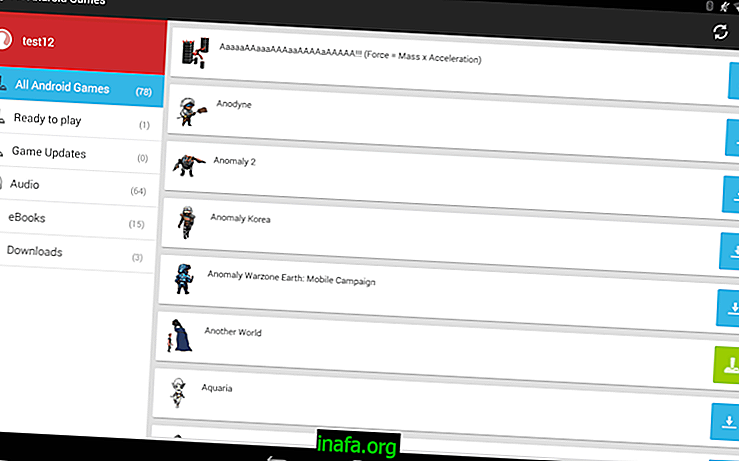Топ 6 најбољих савета за успон аса на Андроиду
Једна од најпопуларнијих иПхоне апликација је стигла на Андроид у бета верзији. Након дужег чекања, Присма на Андроиду се обистинила. За оне који то још не знају, апликација вам омогућава да претворите своје фотографије у уметничка дела прилагођавајући их различитим стиловима.
Пошто су корисници Гоогле-овог оперативног система до сада били изостављени, искористили смо апликацију и донијели 6 савјета за започињање уређивања ваших фотографија и постајања праска!
1. Претплатите се на Присма бета

Присми тренутно не може приступити путем Гоогле Плаи продавнице. За сада је решење регистровати вашу е-пошту на службеној страници апликације и надам се да ће добити ваш приступ.
2. Радије користите изворни телефон са камером уместо апликације
Помоћу Присме на Андроиду можете да користите фотографије са свог телефона као и да их снимате фотоапаратом. Међутим, Присма нуди само могућност додавања или уклањања блица. Због тога препоручујемо да се слика у матичној апликацији камере, а затим обради на телефону.
3. Изаберите свој омиљени уметнички филтер
Оно што апликацију чини тако посебном, било да је Присма на Андроиду или иПхонеу, јесте њен алгоритам који може разместити различите уметничке стилове на било коју слику коју учитате, као што можете видети на снимку испод:

4. Држите интензитет боје превлачењем прста
Једна од најпрактичнијих карактеристика је уређивање интензитета боја на фотографији. По дефаулту је интензитет већ 100%. Међутим, превлачењем налево можете смањити интензитет боја на фотографији и учинити их тамнијим. Помицањем удесно поново се појачава интензитет.

5. Уклоните водени жиг
Присма обично оставља водени жиг у доњем углу слика на њему. Али за разлику од осталих апликација, неће вам наплатити ништа да је уклоните. Само додирните икону зупчаника и потврдите опцију Додај водени жиг - која је подразумевано укључена - да бисте уклонили водени жиг.

6. Аутоматски сачувајте слике
Желите да испробате најбољу позадину за употребу у апликацији, али желите да сачувате фотографије да бисте их поредили наредне? Да бисте аутоматски сачували опције које одаберете, поступак је сличан претходном. Након што додирнете икону зупчаника, аутоматски омогућите Спреми уметничка дела тако да ће се свака опција коју истражите сачувати на вашем телефону. Само пазите да га не оптерећујете касније!